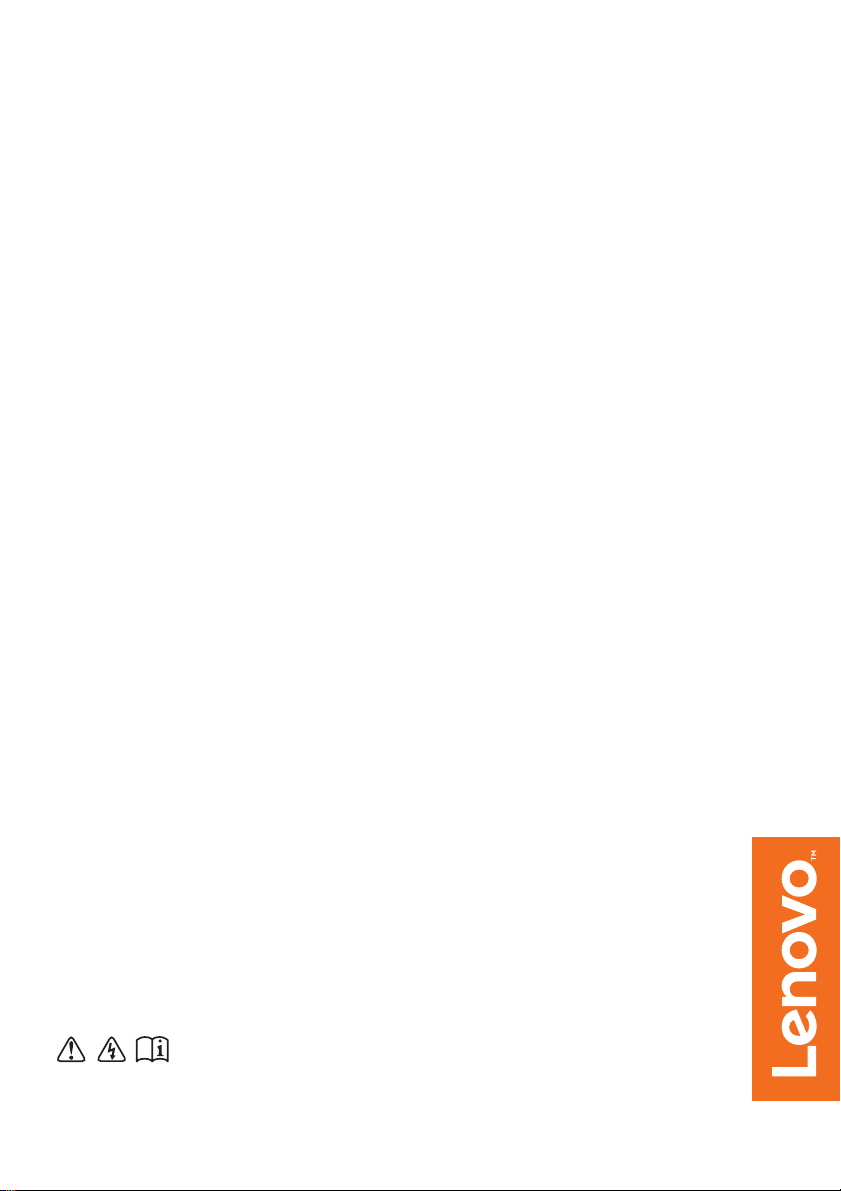
Lenovo
B41-80/B51-80
Brugervejledning
Læs sikkerhedsforholdsreglerne og vigtige bemærkninger
i den medfølgende vejledning, før du bruger din computer.
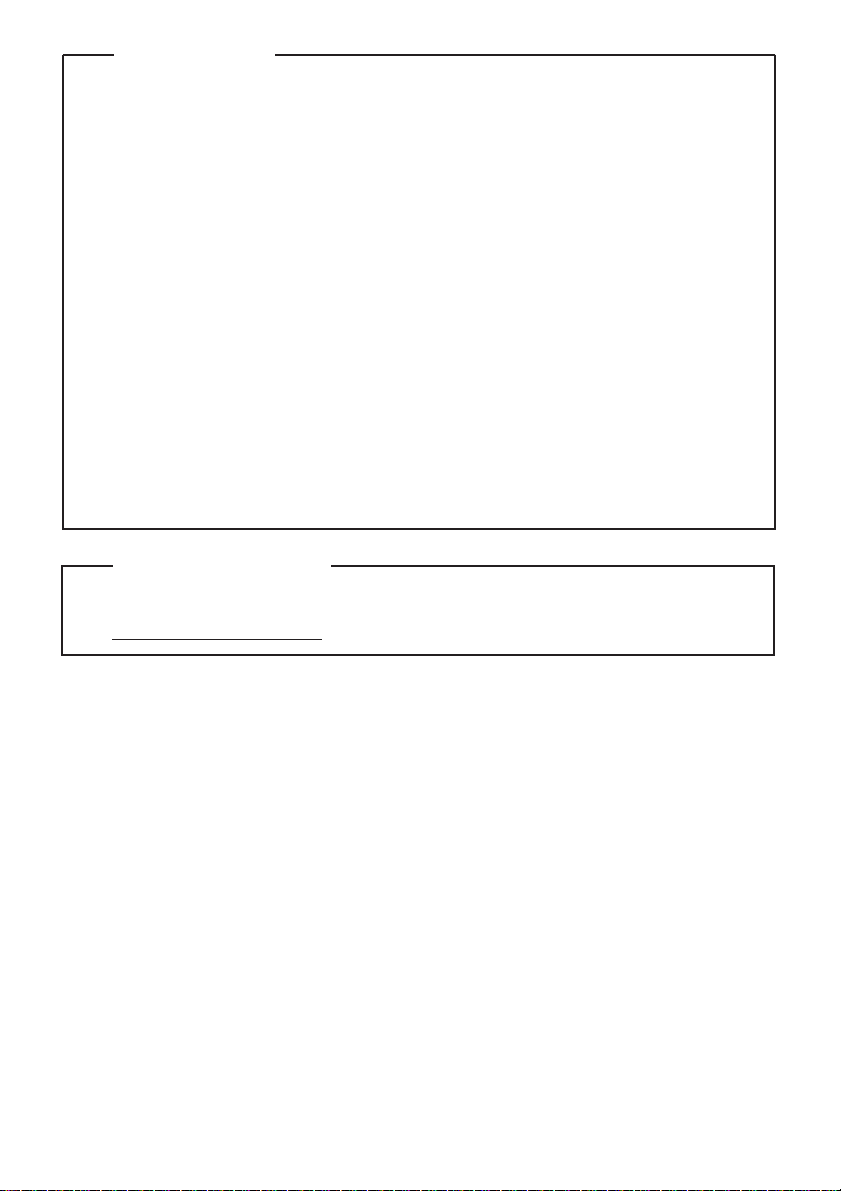
Bemærkninger
•
Inden du tager produktet i brug, skal du først læse Lenovo Vejledning om
sikkerhed og generelle oplysninger.
•
Nogle instruktioner i denne vejledning kan forudsætte, at du anvender
®
Windows
7 eller Windows® 10. Hvis du anvender et andet Windows-
operativsystem, vil nogle handlinger skulle udføres lidt anderledes. Hvis du
anvender andre operativsystemer, vil nogle handlinger ikke være relevante for dig.
•
Funktionerne, der beskrives i denne vejledning, er fælles for de fleste
modeller. Nogle af funktioner er måske ikke tilgængelige på din computer,
og/eller din computer kan have funktioner, der ikke er beskrevet i denne
brugervejledning.
•
Illustrationerne i denne manual er til Lenovo B51-80, medmindre andet er
angivet.
•
Tegningerne i denne vejledning kan variere fra det faktiske produkt. Se det
aktuelle produkt.
Juridiske oplysninger
•
For nærmere oplysninger henvises til Guides & Manuals på
http://support.lenovo.com.
Første udgave (August 2015)
© Copyright Lenovo 2015.
MEDDELELSE OM BEGRÆNSEDE OG INDSKRÆNKEDE RETTIGHEDER: Hvis data eller software
leveres ifølge en “GSA-aftale” (Generel administration af tjenesteydelser), er brug, reproduktion eller
oplysninger underlagt restriktionerne, som er fastlagt i aftalen GS-35F-05925.
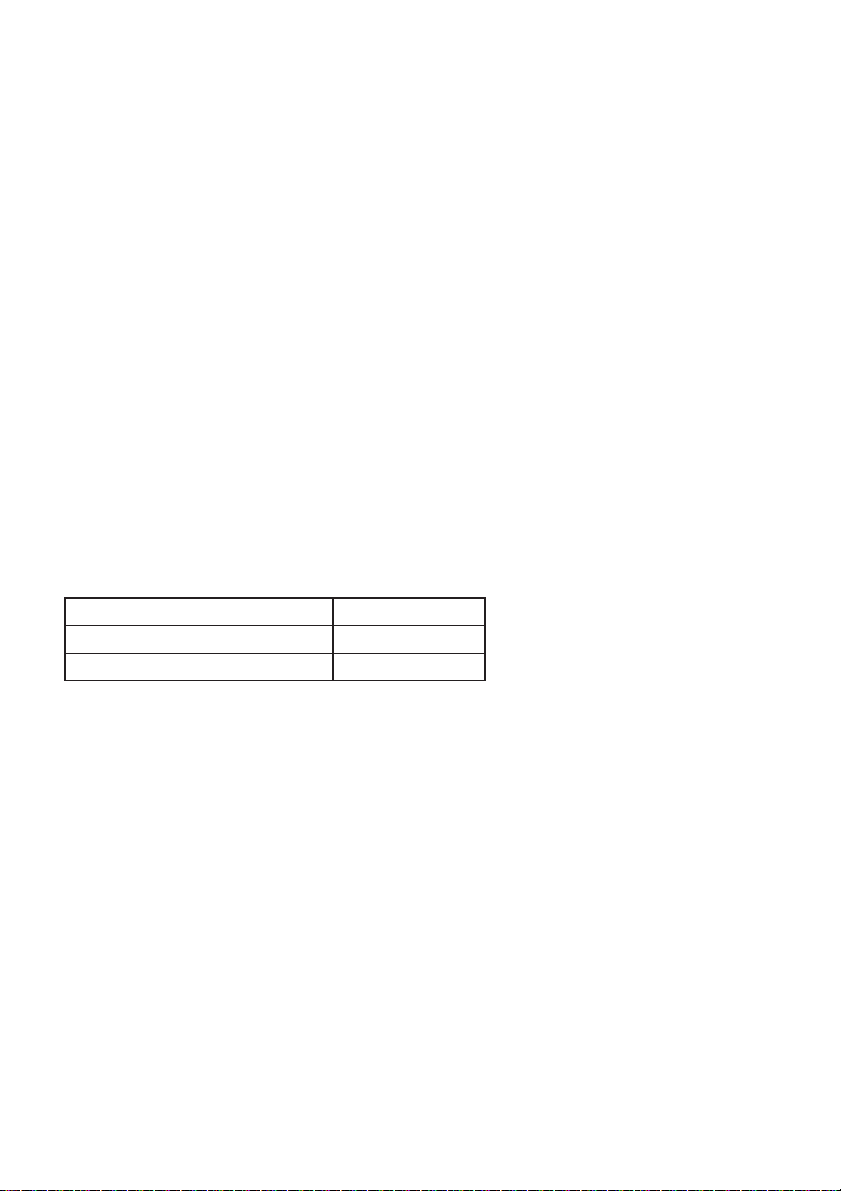
Lenovo
Brugervejledning
Vejledning og teknisk information i denne brugervejledning gælder følgende
Lenovo notebook-computere, medmindre andet er angivet.
Modelnavn MT
Lenovo B41-80 80LG
Lenovo B51-80 80LM
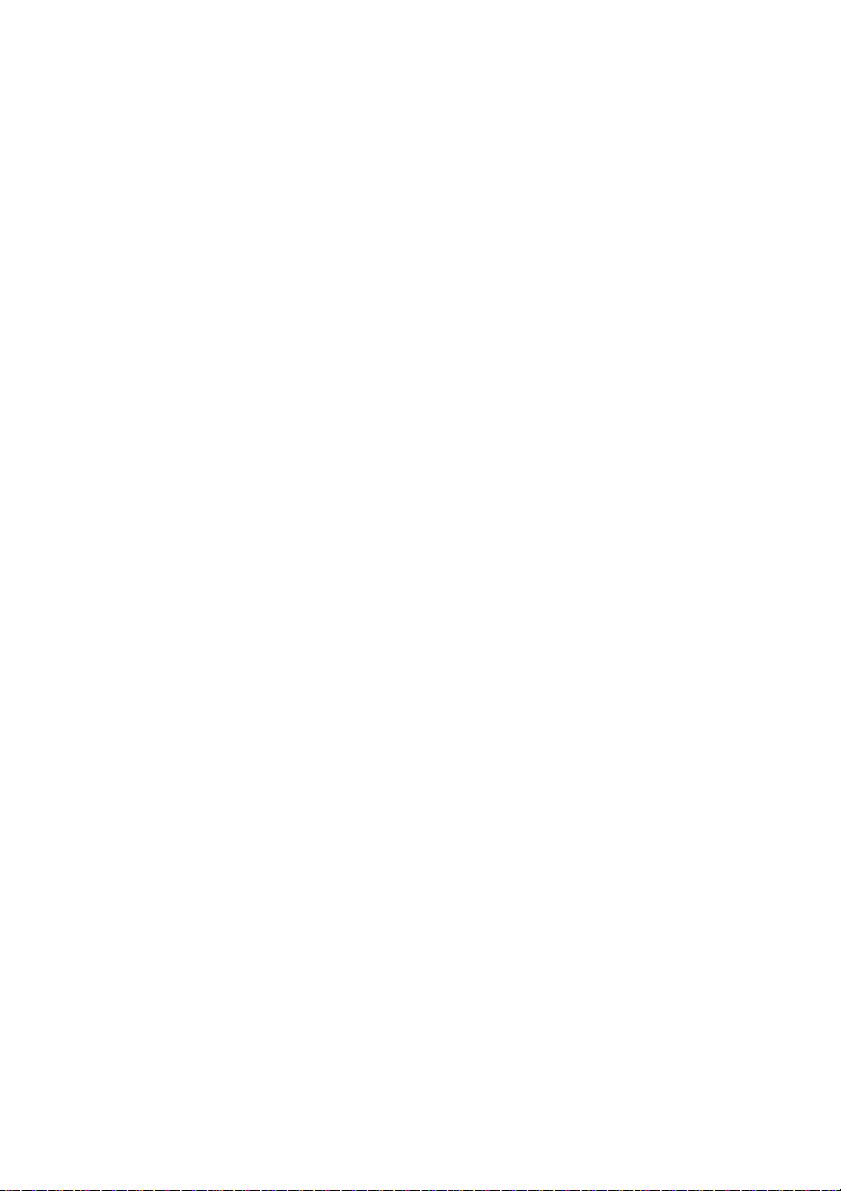
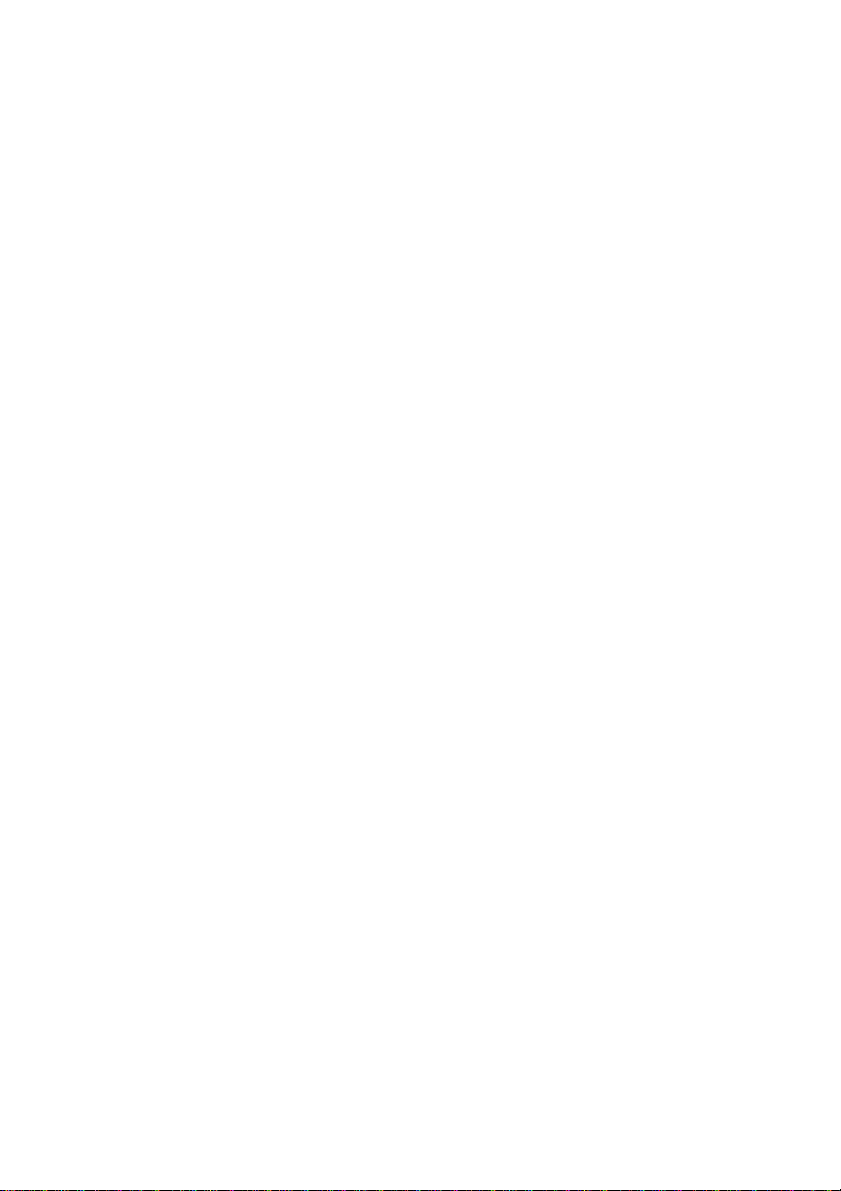
Indholdsfortegnelse
Kapitel 1. Grundlæggende betjening af computeren ..........................1
Set ovenfra....................................................................................................................1
Set fra venstre ..............................................................................................................6
Set fra højre ................................................................................................................10
Set forfra .....................................................................................................................12
Set nedefra..................................................................................................................14
Kapitel 2. Start brug af Windows 10....................................................15
Konfigurering af operativsystemet for første gang..............................................15
Operativsystemets interfaces...................................................................................15
Sådan sættes computeren i slumretilstand, og sådan lukkes den ned..............17
Tilslutning til et trådløst netværk ...........................................................................19
Få hjælp fra Windows ..............................................................................................20
Kapitel 3. Lenovo OneKey Recovery-system.....................................21
Kapitel 4. Fejlfinding.............................................................................23
Ofte stillede spørgsmål.............................................................................................23
Fejlfinding ..................................................................................................................26
Appendiks A. CRU-instruktioner ......................................................... 30
Udskiftning af batteripakken ..................................................................................31
Udskiftning af harddiskdrevet................................................................................32
Udskiftning af hukommelsen..................................................................................35
Udskiftning af det optiske drev ..............................................................................38
Udskiftning af tastaturet ..........................................................................................40
Varemærker ........................................................................................... 43
i
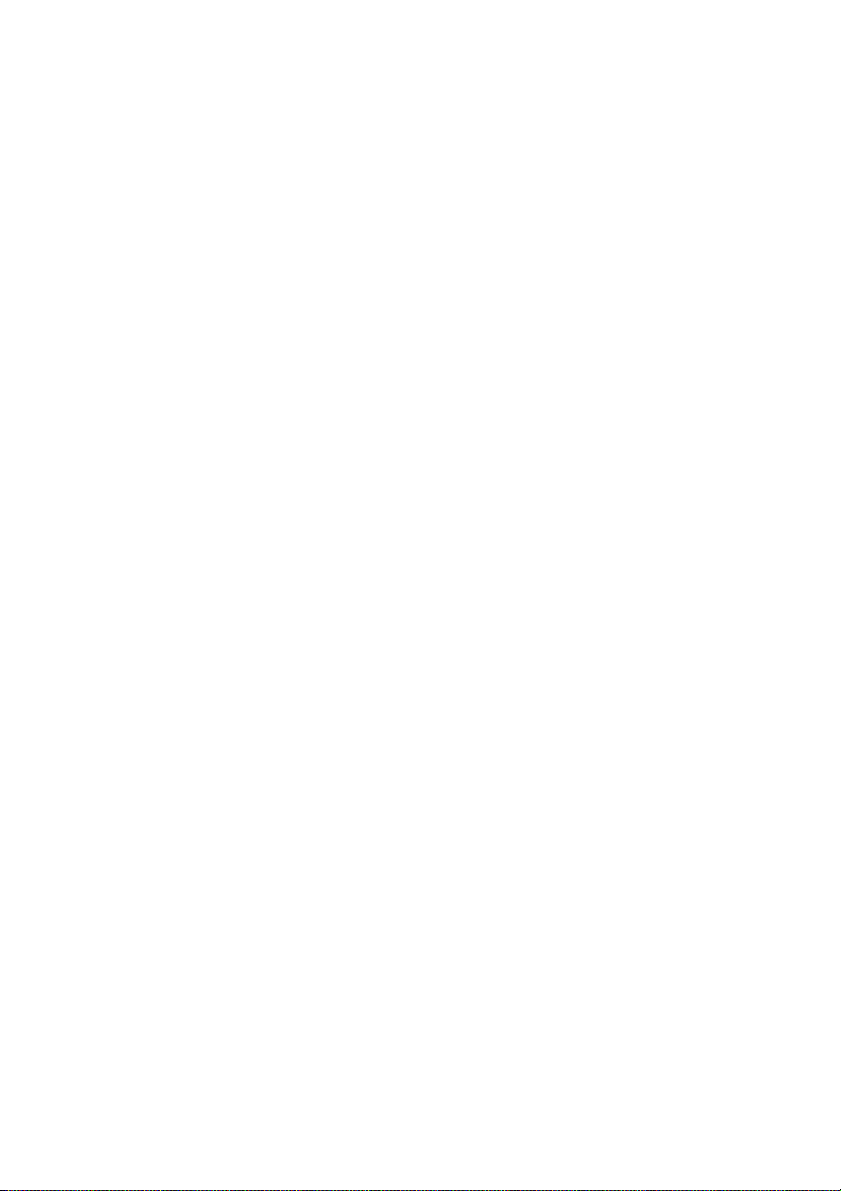
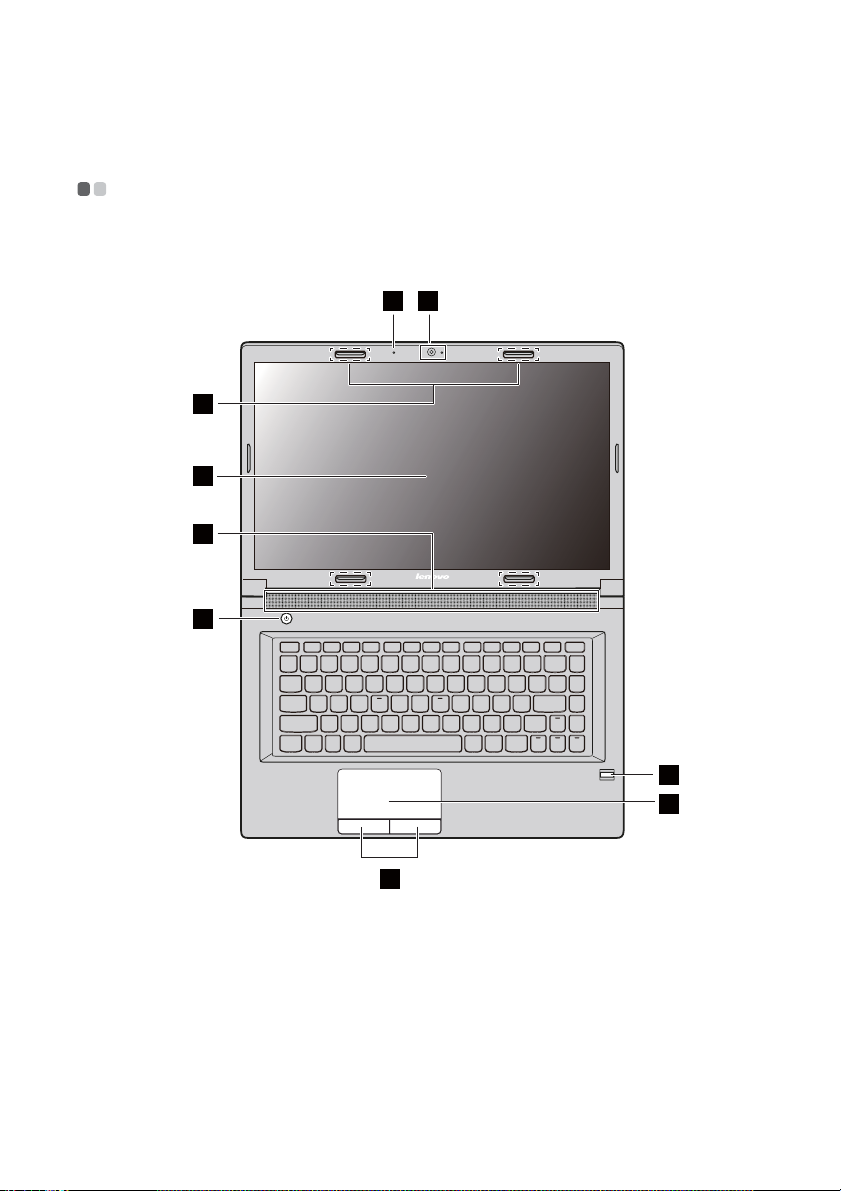
Kapitel 1. Grundlæggende betjening af computeren
Set ovenfra - - - - - - - - - - - - - - - - - - - - - - - - - - - - - - - - - - - - - - - - - - - - - - - - - - - - - - - - - - - - - - - - - - - - - - - - - - - - - - - - - - - - - - - - - - - - - - - - - - - - - - - - - - - - - -
B41-80
1
2
3
4
5
6
7
8
9
1
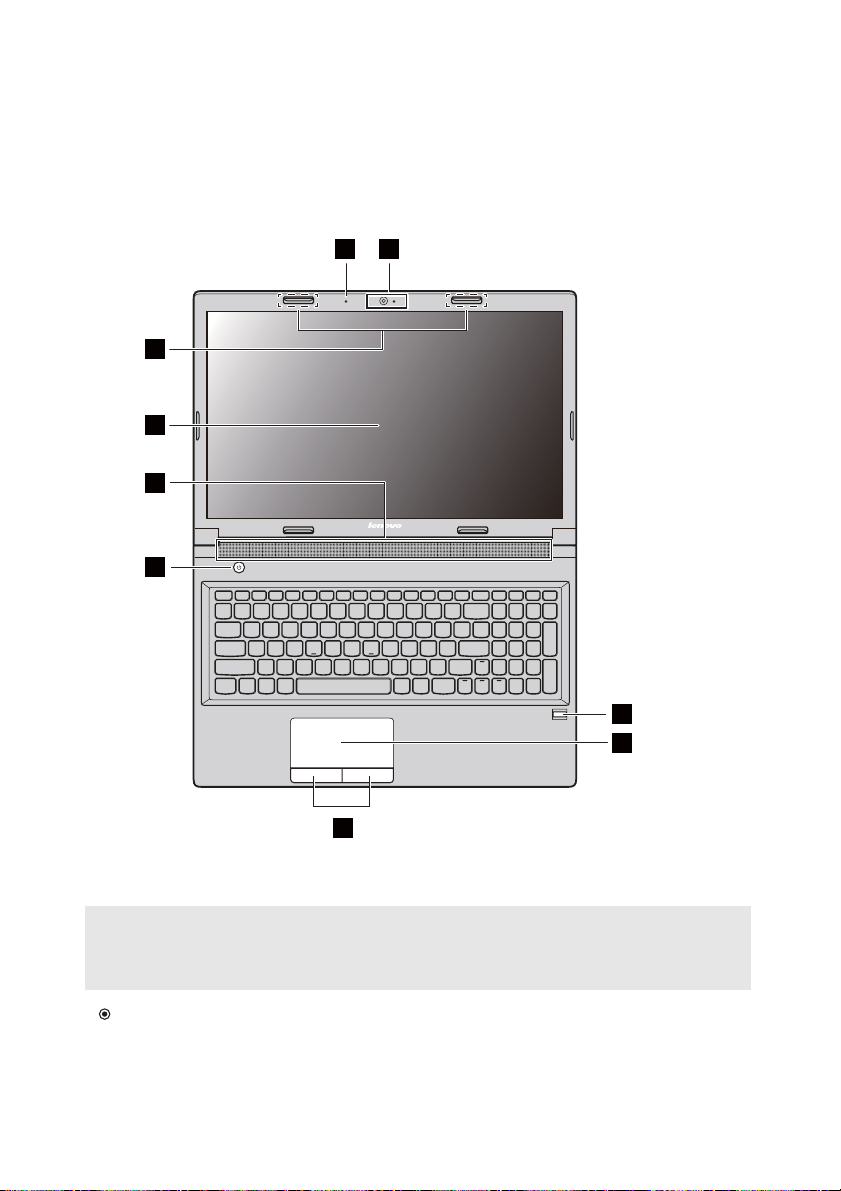
Kapitel 1. Grundlæggende betjening af computeren
B51-80
1
2
3
4
5
6
9
Bemærk:
• De stiplede områder angiver dele, der ikke er synlige set udefra.
• Illustrationerne kan variere fra det aktuelle produkt. Se det faktiske produkt.
Vigtigt:
• Skærmen må ikke åbnes ud over 130 grader. Når du lukker skærmen, skal du kontrollere,
at der ikke ligger kuglepenne eller andre genstande mellem skærmen og tastaturet.
I modsat fald kan skærmen blive beskadiget.
2
7
8
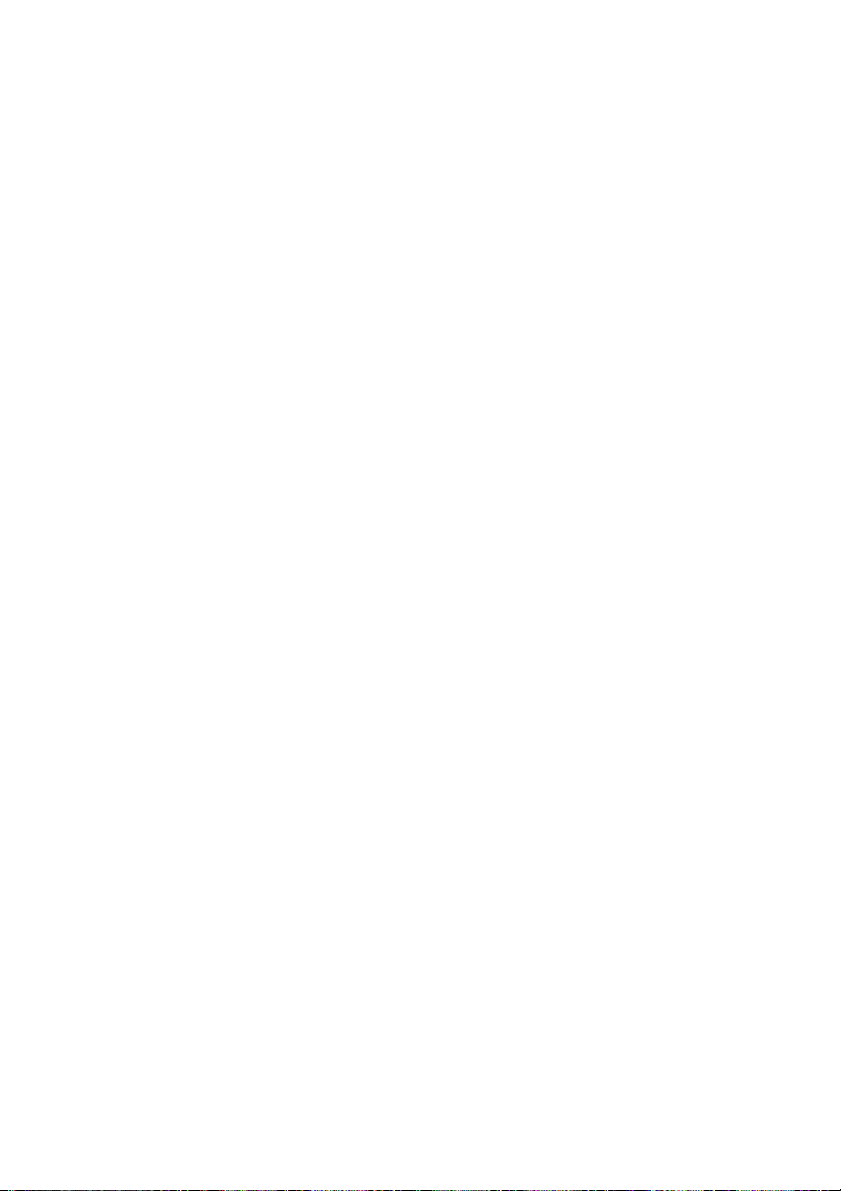
Kapitel 1. Grundlæggende betjening af computeren
a
Indbygget kamera
(kun udvalgte
modeller)
ib
Indbygget mikrofon
(kun udvalgte
modeller)
c
Antenner til trådløst
signal (kun udvalgte
modeller)
d
Skærm
e
Højttalere
f
Tænd/sluk-knap
g
Fingeraftrykslæser
(kun udvalgte
modeller)
h
Pegefelt
i
Pegefeltets knapper
Bruges til videokommunikation eller til at tage fotos.
Bruges til videokonferencer, tale eller lydoptagelse.
Opretter forbindelse til en trådløs adapter for at
modtage og sende trådløse radiosignaler.
Sørger for visuelt output.
Sørger for lydoutput.
Tryk på denne knap for at tænde computeren.
Registrerer fingeraftryk, der kan bruges som
adgangskoder til at sikre din computer.
Udfører samme funktioner som en almindelig mus.
Lad fingerspidsen glide hen over pladen i den
retning, du vil bevæge markøren.
Udfører venstre/højre-sidernes funktion, der svarer
til venstre/højre-museknapperne på en almindelig
mus.
3
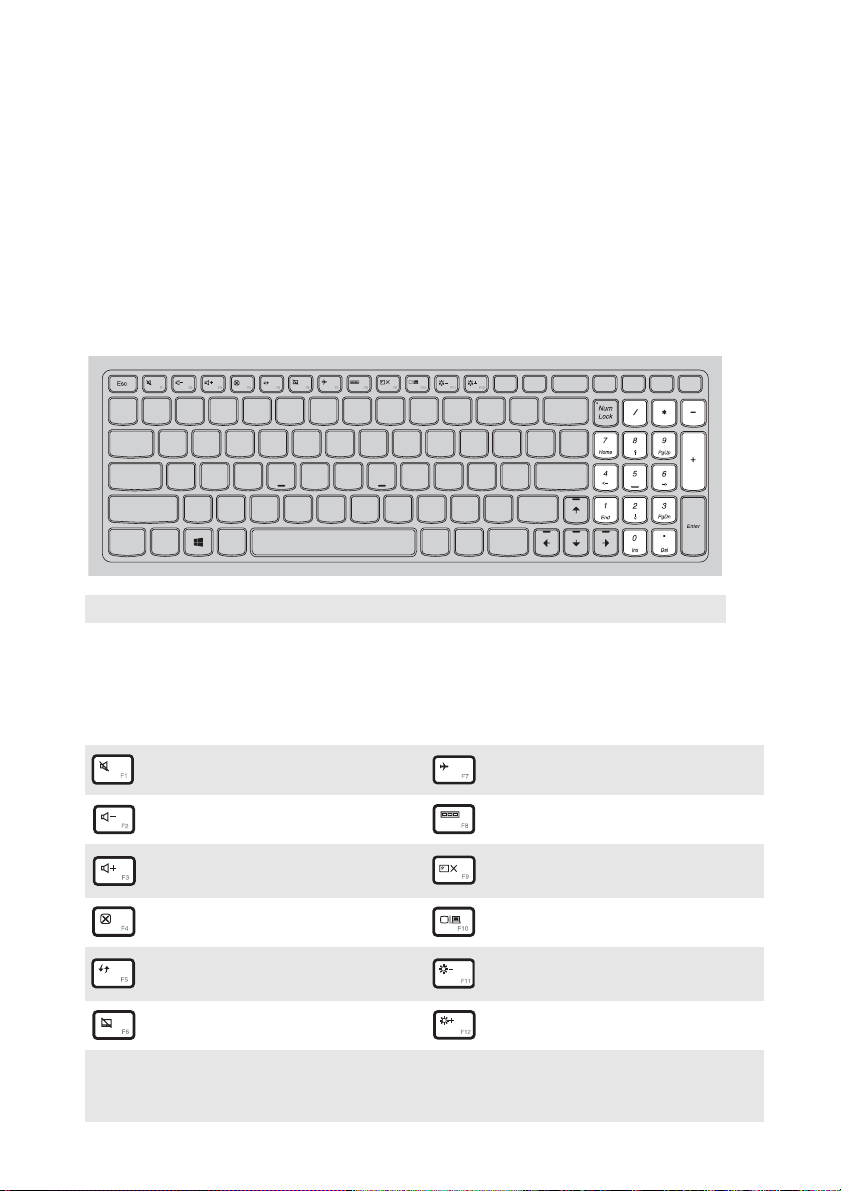
Kapitel 1. Grundlæggende betjening af computeren
Sådan bruger du tastaturet
Din computer har et numerisk tastatur, genvejstaster og funktionstaster
indbygget i dens standardtastatur.
Numerisk tastatur (gælder for B51-80)
Tastaturet har et separat numerisk tastatur. For at aktivere eller deaktivere
tastaturet skal du trykke på den numeriske låsetast (Num Lock).
PgUp
Insert PrtSc Delete
Fn
Bemærk: Den numeriske låseindikator er aktiveret, når det numeriske tastatur er tændt.
Home End
Pause Break ScrLk SysRq
Genvejstaster
Du kan få hurtig adgang til visse systemindstillinger ved at trykke på de
relevante genvejstaster.
PgDn
Afbryder/tænder for lyden.
:
Skruer ned for lydstyrken.
:
Skruer op for lydstyrken.
:
Lukker det aktuelt aktive vindue.
:
Opdaterer skrivebordet eller det
:
aktuelt aktive vindue.
Aktiverer/deaktiverer pegefeltet.
:
Bemærk: Hvis du vil ændre tilstanden for genvejstaster fra Aktiveret til Deaktiveret i
hjælpeprogrammet til BIOS-opsætning, skal du trykke på Fn-tasten og den
relevante genvejstast samtidigt.
Aktiverer/deaktiverer flytilstand.
:
Skifter det aktive program.
:
Tænder/slukker for
:
baggrundslyset på LCD-skærmen.
Vises på en tilsluttet skærm.
:
Reducerer skærmens lysstyrke.
:
Øger skærmens lysstyrke.
:
4
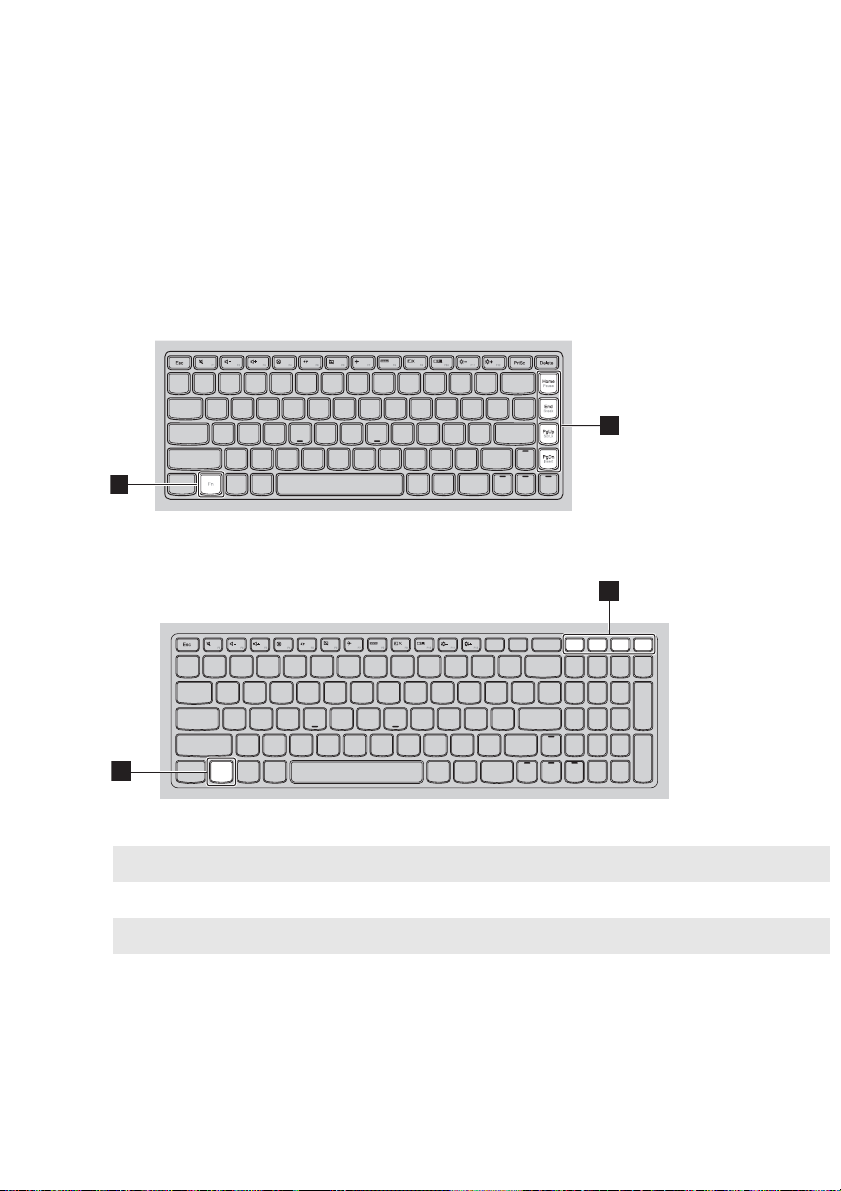
Kapitel 1. Grundlæggende betjening af computeren
Funktionstastkombinationer
Hvis du vil bruge funktionstasternes kombinationer, skal du trykke på Fn-
a b
tasten og derefter på en af funktionstasterne .
B41-80
2
1
B51-80
2
PgUp
Insert PrtSc Delete
Home End
Pause Break ScrLk SysRq
PgDn
1
Fn
Følgende er en kort introduktion til funktionstastkombinationer.
Fn + Home:
Fn + End:
Fn + PgUp:
Fn + PgDn:
Aktiverer pausefunktionen.
Aktiverer hvilefunktionen.
Aktiverer/deaktiverer Scroll Lock.
Aktiverer indsætfunktionen.
5
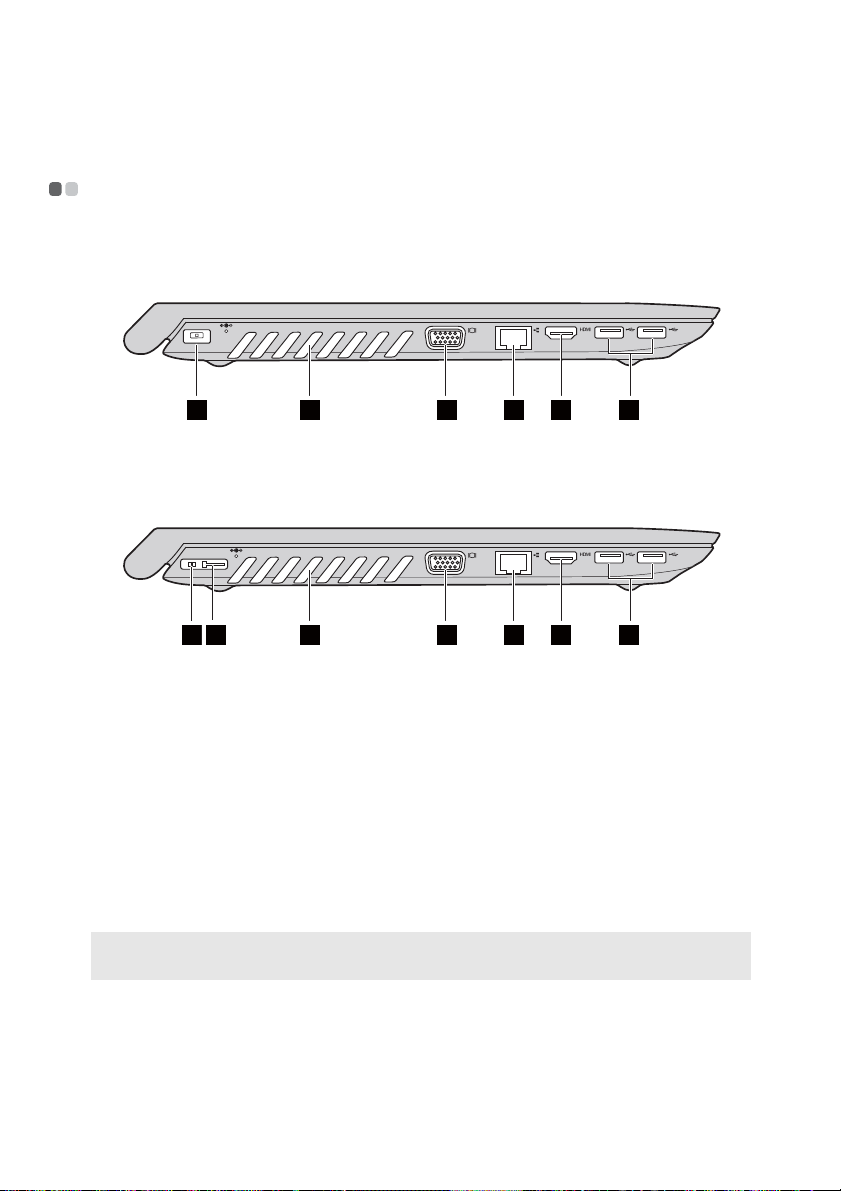
Kapitel 1. Grundlæggende betjening af computeren
Set fra venstre - - - - - - - - - - - - - - - - - - - - - - - - - - - - - - - - - - - - - - - - - - - - - - - - - - - - - - - - - - - - - - - - - - - - - - - - - - - - - - - - - - - - - - - - - - - - - - - - - - -
B41-80
1 3
4 5
6 7
B51-80
1 3
a
Netadapter-stik
b
Lenovo OneLink-stik
(kun udvalgte modeller)
Forbinder netadapteren.
Når netadapteren er tilsluttet netadapter-stikket,
giver den computeren strøm og oplader batteriet.
4 5
Når en understøttet ThinkPad OneLink Dock er
tilsluttet Lenovo OneLink-stikket, kan den ikke kun
forlænge computerens ydeevne, men også give
strøm til computeren og oplade batteriet.
For at bruge Lenovo OneLink-stikket skal du først
fjerne dækslet fra Lenovo OneLink-stikket.
Bemærk: Sørg for at beholde stikkets dæksel. Genmonter det på Lenovo OneLink-stikket,
når du ikke bruger Lenovo OneLink-stikket.
6 72
c
Ventilationshuller
6
Lukker varme ud fra computeren.
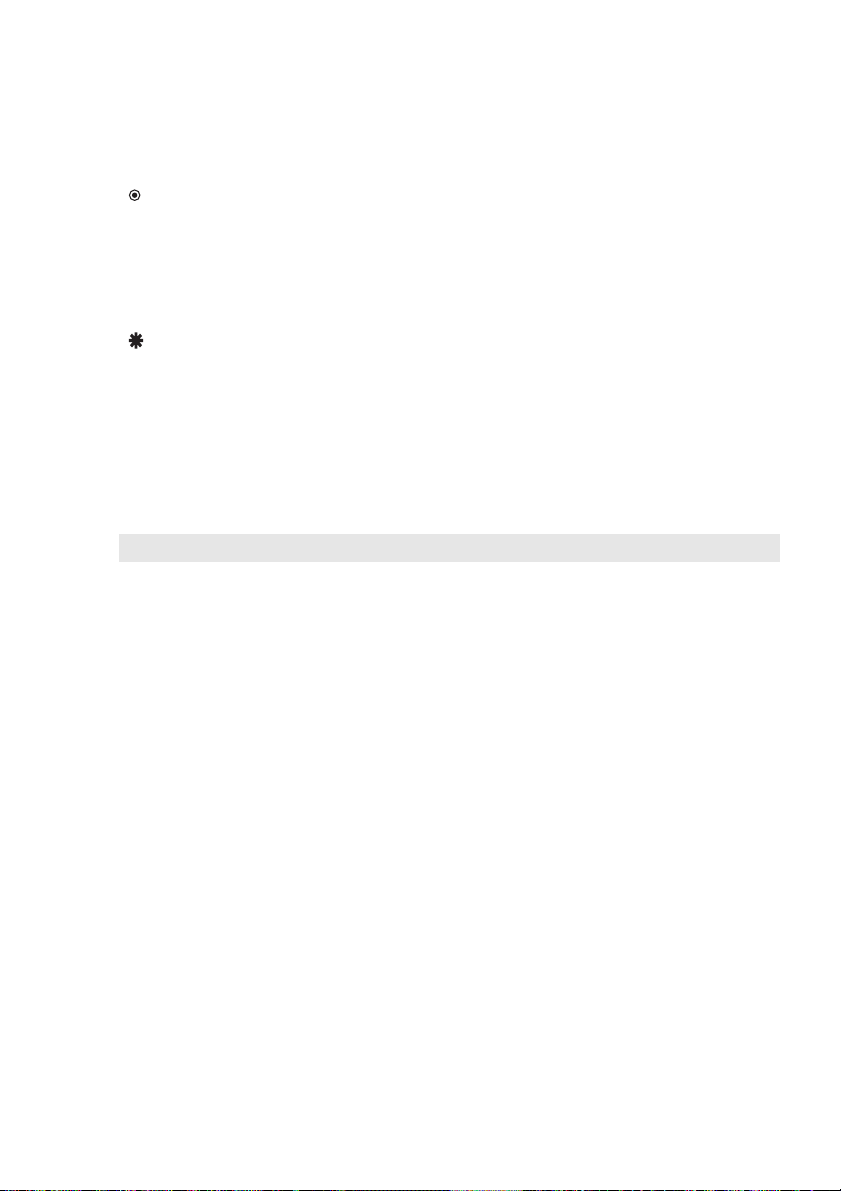
Kapitel 1. Grundlæggende betjening af computeren
Vigtigt:
• Sørg for, at ingen af ventilationshullerne er blokeret, da der ellers kan forekomme
overophedning af computeren.
d
VGA-port
e
RJ-45-port
f
HDMI-port
Advarsel:
• For at undgå elektrisk stød må du ikke slutte et telefonkabel til Ethernet-porten. Du
må kun slutte et Ethernet-kabel til denne port.
Sluttes til eksterne skærmenheder.
Slutter computeren til et Ethernet-netværk.
Gør det muligt at tilslutte enheder med HDMIindgang, f.eks. et tv eller en skærm.
g
USB 3.0-porte
Gør det muligt at tilslutte USB-enheder. Yderligere
oplysninger findes i afsnittet "Tilslutning af USBenheder" på side 8.
Bemærk: USB 3.0-stikket er kompatibelt med USB 1.1, 2.0 og 3.0.
7
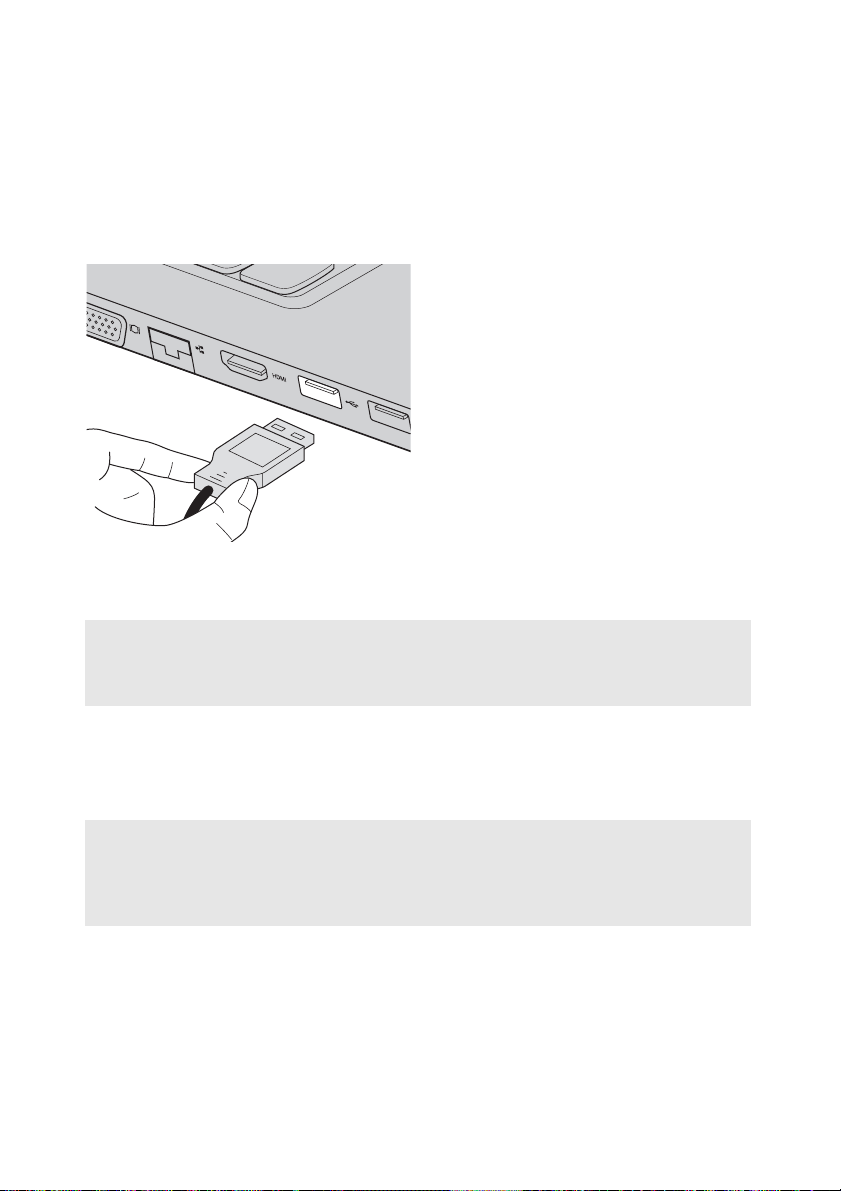
Kapitel 1. Grundlæggende betjening af computeren
Tilslutning af USB-enheder
Du kan slutte en USB-enhed til computeren ved at sætte enhedens USB-stik
(Type A) i computerens USB-port.
Første gang du slutter en USB-enhed til en USB-port på computeren, installerer
Windows automatisk driveren til den pågældende enhed. Når driveren er
installeret, kan du afbryde og tilslutte enheden uden yderligere handlinger.
Bemærk: Windows registrerer typisk en ny tilsluttet enhed, når enheden tilsluttes, og
installerer derefter driveren automatisk. Nogle enheder kræver muligvis at
driveren installeres, før enheden tilsluttes. Læs den dokumentation, der fulgte
med enheden fra producenten, før enheden tilsluttes.
Før du fjerner en USB-lagringsenhed, skal du kontrollere, at computeren er
færdig med at bruge enheden til at overføre data. Klik på ikonet Sikker
fjernelse af hardware og udskubning af medier i meddelelsesområdet på
Windows-skrivebordet for at fjerne enheden, før den afbrydes.
Bemærk:
• Hvis USB-enheden er udstyret med en netledning, skal enheden sluttes til strøm, før den
tilsluttes. I modsat fald bliver enheden muligvis ikke genkendt.
• Når computeren er i slumretilstand, kan du kun bruge tastaturet og ikke musen til at
vække computeren.
8
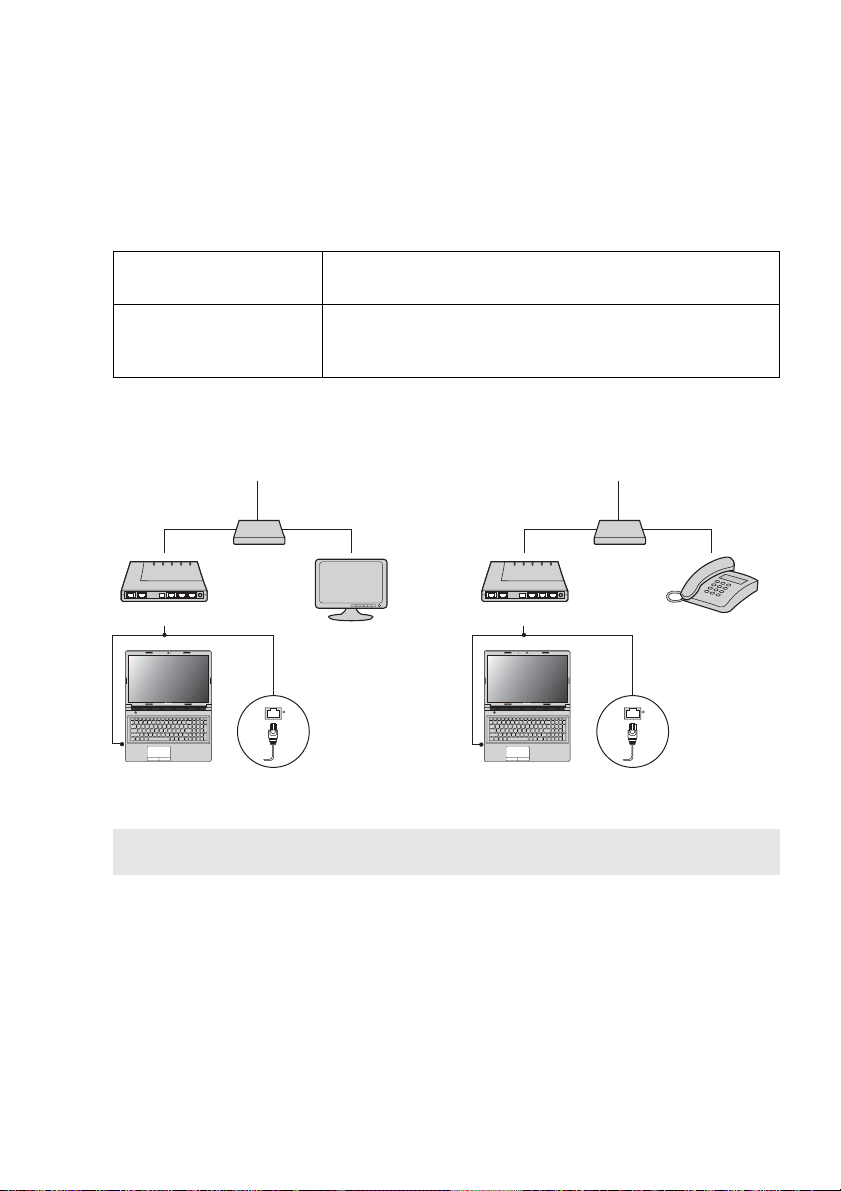
Kapitel 1. Grundlæggende betjening af computeren
Tilslutning til et kablet netværk
Kablede forbindelser er en pålidelig og sikker måde at tilslutte computeren
til internettet.
Kabel Kabelinternettjenester bruger et kabelmodem, der er
tilsluttet til forbrugerens kabel-tv-linje.
DSL DSL er en række relaterede teknologier, som via
almindelige telefonlinjer giver adgang til netværker
med høj hastighed for hjem og mindre virksomheder.
Hardware-forbindelser:
Kabler DSL
TV-kabel
Fordeler *
Kabelmodem *
*
* Medfølger ikke.
Bemærk: Ovenstående diagrammer er kun til reference. Den faktiske forbindelsesmetode
kan variere.
*
Telefonlinje
Fordeler *
DSL-modem *
*
Softwarekonfiguration
Tal med din internetudbyder for at få mere at vide om, hvordan du skal
konfigurere din computer.
*
9

Kapitel 1. Grundlæggende betjening af computeren
Set fra højre - - - - - - - - - - - - - - - - - - - - - - - - - - - - - - - - - - - - - - - - - - - - - - - - - - - - - - - - - - - - - - - - - - - - - - - - - - - - - - - - - - - - - - - - - - - - - - - - - - - - - - - - - -
B41-80
1 2 3 4 5
B51-80
1 2 3
a
Kombinationsstik til lyd
Bemærk:
• Kombinationsstikket til lyd understøtter ikke almindelige mikrofoner.
• Optagefunktionen er muligvis ikke understøttet, hvis der er tilsluttet hovedtelefoner fra
tredjepart, pga. forskellige branchestandarder.
b
USB-port
Gør det muligt at tilslutte hovedtelefoner.
Gør det muligt at tilslutte USB-enheder. Yderligere
5
oplysninger findes i afsnittet "Tilslutning af USBenheder" på side 8.
c
Novo-knap
Når computeren er slukket, skal du trykke på denne
knap for at starte Lenovo OneKey Recovery-systemet,
eller for at starte normalt, eller hjælpeprogrammet
til BIOS-opsætning, eller for at komme ind i menuen
Boot.
10
4

Kapitel 1. Grundlæggende betjening af computeren
d
Kensington-låseport
Fastgør en sikkerhedslås (medfølger ikke) her for at
hjælpe med at beskytte din computer mod tyveri og
uautoriseret brug.
Du kan fastgøre en sikkerhedslås på din computer
for at forhindre at den bliver fjernet uden din
tilladelse. For nærmere oplysninger om installering
af sikkerhedslåsen, bedes du se de instruktioner der
blev sendt med den sikkerhedslås du har købt.
Bemærk:
• Inden du køber et sikkerhedsprodukt, skal du kontrollere om det er kompatibelt med
denne type sikkerhedsnøglehul.
• Du er ansvarlig for at evaluere, vælge og implementere låseanordninger og
sikkerhedsfunktioner. Lenovo tilbyder ingen kommentar, vurdering eller garanti
angående låseanordningernes og sikkerhedsfunktionernes kvalitet eller anvendelighed.
e
Optisk drev (kun
Læser/brænder optiske diske.
udvalgte modeller)
11

Kapitel 1. Grundlæggende betjening af computeren
Set forfra - - - - - - - - - - - - - - - - - - - - - - - - - - - - - - - - - - - - - - - - - - - - - - - - - - - - - - - - - - - - - - - - - - - - - - - - - - - - - - - - - - - - - - - - - - - - - - - - - - - - - - - - - - - - - - - - - - -
12
a
Systemstatus-indikatorer
b
Port til hukommelses-kort
Yderligere oplysninger findes i afsnittet
"Systemstatus-indikatorer" på side 12.
Kan anvende hukommelseskort (medfølger
ikke). Yderligere oplysninger findes i afsnittet
"Brug af hukommelseskort (medfølger ikke)"
på side 13.
Systemstatus-indikatorer
Systemstatus-indikatorerne viser din computers nuværende status.
Strøm og batteristatus-indikator
• Grøn: Batteriet er opladet til mellem 20 % og 100 %, og netadapteren er
ikke sluttet til computeren, eller batteriet er opladet til mellem 80 % og 100 %,
og netadapteren er sluttet til computeren.
• Blinker grønt: Batteriet er opladet til mellem 20 % og 80 %, og netopladeren
er sluttet til computeren, eller computeren er i slumretilstand.
• Gul: Batteriet er opladet til mellem 5 % og 20 %, og netadapteren er ikke
sluttet til computeren.
• Blinker gult: Batteriet er opladet til 20 % eller mindre, og netadapteren er
sluttet til computeren.
• Slukket: Batteriet er afmonteret, eller batteriet er opladet til 5 % eller mindre,
og netadapteren er ikke sluttet til computeren, eller computeren er slukket
eller i dvaletilstand.
12

Kapitel 1. Grundlæggende betjening af computeren
Harddisk-drevets indikator
Når denne indikator er tændt, læser eller skriver harddisken data.
Vigtigt:
• Når indikatoren er tændt, må computeren ikke sættes i slumretilstand eller slukkes.
• Når indikatoren er tændt, må computeren ikke flyttes. Pludselige fysiske stød kan
forårsage fejl i harddisk-drevet.
Brug af hukommelseskort (medfølger ikke)
Computeren understøtter følgende typer hukommelseskort:
• Secure Digital-kort (SD-kort)
• Secure Digital High Capacity-kort (SDHC-kort)
• SD eXtended Capacity-kort (SDXC-kort)
• MultiMediaCard (MMC)
Vigtigt:
• Der må kun indsættes ét kort ad gangen i porten.
• Denne kortlæser understøtter ikke SDIO-enheder (som f.eks. SDIO Bluetooth m.fl.).
Indsættelse af et hukommelseskort
Skub hukommelseskortet ind, indtil det klikker på plads.
Bemærk: Hvis computeren leveres med et beskyttelseskort, skal du trykke på dette og fjerne
det, inden du indsætter et hukommelseskort.
Fjernelse af hukommelseskort
1
Tryk ind på hukommelseskortet, indtil du hører et klik.
2
Træk forsigtigt hukommelseskortet ud af hukommelseskortporten.
Vigtigt:
• Før du fjerner et hukommelseskort, skal forbindelsen til det afbrydes med Sikker
fjernelse af hardware og udskubning af medier for at undgå, at data beskadiges.
13

Kapitel 1. Grundlæggende betjening af computeren
c
Set nedefra - - - - - - - - - - - - - - - - - - - - - - - - - - - - - - - - - - - - - - - - - - - - - - - - - - - - - - - - - - - - - - - - - - - - - - - - - - - - - - - - - - - - - - - - - - - - - - - - - - - - - - - - - - - - -
31 2
1
a
Manuel batterilås
b
Batteripakke
Batterilås – fjederbelastet
d
Dæksel til nederste port
2
4
Holder batteriet sikkert på plads.
Leverer strøm til computeren.
Holder batteriet sikkert på plads.
Harddiskdrevet, hukommelsesmodulet og
mini-PCI Express-kortet er placeret på
undersiden.
14

Kapitel 2. Start brug af Windows 10
Konfigurering af operativsystemet for første gang - - - - - - - - - - - - - - - - - - -
Operativsystemet skal muligvis konfigureres, første gang det bruges. Konfigureringen kan
omfatte følgende:
• Accept af slutbrugerlicensaftalen
• Konfigurering af internetforbindelse
• Registrering af operativsystemet
• Oprettelse af brugerkonto
Operativsystemets interfaces - - - - - - - - - - - - - - - - - - - - - - - - - - - - - - - - - - - - - - - - - - - - - - - - - - - - - - - - - - - - - - - - - - - - - -
Tilbage til startmenuen
Hvis du klikker på knappen Start i nederste venstre hjørne, vises startmenuen.
Tænd/sluk-knappen findes i startmenuen, og når du klikker på den, kan du vælge at lukke eller
genstarte computeren eller sætte computeren i slumretilstand.
I startmenuen kan du finde alle de installerede apps eller se de hyppigst anvendte apps.
ACTION CENTER (HANDLINGSCENTER)
Vælg ACTION CENTER (HANDLINGSCENTER)-ikonet på proceslinjen, hvorefter
ACTION CENTER (HANDLINGSCENTER) bliver vist.
15

Kapitel 2. Start brug af Windows 10
Fa ACTION CENTER (HANDLINGSCENTER) kan du undersøge vigtige meddelelser fra
Windows og dine apps. Derudover kan du hurtigt skifte almindelige indstillinger.
Task View (Opgavevisning) på proceslinjen
I Windows 10 kan du tilføje et nyt skrivebord og skifte mellem forskellige skriveborde.
Hvis du vil tilføje et nyt skrivebord, skal du gøre følgende:
• Klik på ikonet for opgavevisning på proceslinjeområdet.
• Klik på New desktop (Nyt skrivebord).
Du skifter mellem skrivebordene ved at klikke på opgavevisningsikonet og derefter vælge
det ønskede skrivebord.
16

Kapitel 2. Start brug af Windows 10
Sådan sættes computeren i slumretilstand, og sådan lukkes den ned - - - - - - - - - - - - - - - - - - - - - - - - - - - - - - - - - - - - - - - - - - - - - - - - - - - - - - - - - - - - - - - - - - - - - - - - - - - - - - - - - - - - - - - - - - - - - - - - - - - - - - - - - -
Når du er færdig med at bruge computeren, kan du sætte den i slumretilstand eller lukke den
ned.
Sådan sættes computeren i slumretilstand
Hvis du kun skal være væk fra computeren i kort tid, kan du sætte den i slumretilstand.
Når computeren er i slumretilstand, kan du hurtigt vække den, genoptage dit arbejde og springe
over opstarten.
Du kan sætte computeren i slumretilstand ved at gøre ét af følgende:
•Luk skærmlåget.
• Tryk på afbryderknappen.
• Udfør følgende baseret på operativsystem.
For Windows 7-operativsystemet:
Klik på Start Slumre.
For Windows 10-operativsystemet:
• Flyt markøren til det nederste venstre hjørne og vælg derefter Startknappen. Vælg Tænd/sluk
→ Slumretilstand.
Bemærk: Sæt computeren i dvaletilstand før du flytter den. Hvis du flytter din computer imens
harddisken kører, kan der opstå skader i harddisken og resultere i tab af data.
Du kan aktivere computeren ved at gøre ét af følgende:
• Tryk på en vilkårlig tast på tastaturet.
• Tryk på afbryderknappen.
• Tryk på Windows-knappen.
Sådan lukkes computeren ned
Hvis computeren ikke skal bruges i længere tid, skal du lukke den ned.
Computeren lukkes ned på en af følgende måder:
• For Windows 7-operativsystemet:
Klik på knappen start Luk computeren.
• For Windows 10-operativsystemet:
Flyt markøren til det nederste venstre hjørne og vælg derefter Startknappen. Vælg Tænd/sluk
→ Luk.
17

Kapitel 2. Start brug af Windows 10
• Højreklik på startknappen i nederste venstre hjørne, og vælg Luk computeren, eller log af →
Luk.
18

Kapitel 2. Start brug af Windows 10
Tilslutning til et trådløst netværk - - - - - - - - - - - - - - - - - - - - - - - - - - - - - - - - - - - - - - - - - - - - - - - - - - - - - - - - - - - - -
Aktivering af trådløs forbindelse
Du kan aktivere de trådløse funktioner ved at gøre et af følgende:
• Klik på ACTION CENTER (HANDLINGSCENTER)-ikonet i meddelelsesområdet, og
fjern derefter markeringen af Flytilstand.
• Tryk på for at deaktivere flytilstand.
• For Windows 7-operativsystemet:
Klik på statusikonet for trådløs netværksforbindelse i Windows-meddelelsesområdet. Der
bliver vist en liste over tilgængelige trådløse netværk.
• For Windows 10-operativsystemet:
Klik på Indstillinger → Network & Internet (Netværk og internet) → Flytilstand for at
åbne siden til netværkskonfiguration. Flyt derefter flytilstanden til Slukket.
Tilslutning til et trådløst netværk
Når trådløs er blevet aktiveret, vil computeren automatisk scanne efter tilgængelige trådløse
netværk og vise dem i listen over trådløse LANnetværk. For at tilslutte et trådløst netværk skal
du klikke på netværksnavnet i listen og derefter klikke på Forbind.
Bemærk: Nogle netværk kræver en netværkssikkerhedsnøgle eller et adgangsudtryk for at tillade
tilslutning. For at tilslutte et af disse netværk skal du bede netværksadministratoren eller din
internetudbyder (ISP) om sikkerhedsnøglen eller adgangsudtrykket.
19

Kapitel 2. Start brug af Windows 10
Få hjælp fra Windows - - - - - - - - - - - - - - - - - - - - - - - - - - - - - - - - - - - - - - - - - - - - - - - - - - - - - - - - - - - - - - - - - - - - - - - - - - - - - - - - - - - - - - - - - -
Hvis du har et problem i forbindelse med operativsystemet henvises til appen Kom i gang. Du
kan åbne den ved at gøre følgende:
• Flyt markøren til det nederste venstre hjørne og vælg derefter Startknappen. Vælg Kom i gang
fra Alle apps.
20

Kapitel 3. Lenovo OneKey Recovery-system
Lenovo OneKey Recovery system er software, der er designet til at
sikkerhedskopiere og gendanne computeren. Du kan bruge systemet til at
gendanne systempartitionen til dens oprindelige status i tilfælde af en systemfejl.
Du kan også oprette brugersikkerhedskopier til nem gendannelse efter behov.
Bemærk:
• OneKey Recovery-systemet er ikke installeret på alle modeller. Se det aktuelle produkt.
• Hvis din computer leveres med et forinstalleret GNU/Linux-operativsystem, er OneKey
Recovery-system ikke tilgængeligt.
• Funktionerne i OneKey Recovery-systemet kan bruges, fordi din harddisk som standard
indeholder et skjult drev, der bruges til at gemme et spejlbillede af systemet og
programfilerne til OneKey Recovery-systemet. Denne standardpartition er af
sikkerhedshensyn skjult, og dette forklarer også, hvorfor den ledige diskplads er mindre
end den angivne kapacitet.
Sikkerhedskopiering af systempartitionen
Du kan sikkerhedskopiere systempartitionen til en imagefil. Du kan
sikkerhedskopiere systempartitionen ved at gøre følgende:
1
Klik på OneKey Recovery på Startskærmen for at starte Lenovo One Key
Recovery-systemet.
2
Klik på Systemsikkerhedskopiering.
3
Vælg en placering for sikkerhedskopien og klik på Næste for at starte
sikkerhedskopieringen.
Bemærk:
• Du kan vælge en placering for sikkerhedskopien på den lokale harddisk eller på en ekstern
lagerenhed.
• Sikkerhedskopieringen kan tage et stykke tid.
• Sikkerhedskopiering kan kun udføres, når Windows kan startes normalt.
Gendannelse
Du kan vælge at gendanne systempartitionen til dens oprindelige status eller
til et tidligere oprettet sikkerhedskopieringspunkt. Du gendanner
systempartionen ved at gøre følgende:
1
Tryk på Novo-knappen eller klik på OneKey Recovery på Startskærmen
for at starte Lenovo OneKey Recovery-systemet.
2
Klik på
Systemgendannelse
. Computeren genstarter til genoprettelsesmiljøet.
21

Kapitel 3. Lenovo OneKey Recovery-system
3
Følg vejledningerne på skærmen for at gendanne systempartitionen til dens
oprindelige status eller til et tidligere oprettet sikkerhedskopieringspunkt.
Bemærk:
• Genoprettelsesprocessen kan ikke fortrydes. Sørg for at sikkerhedskopiere alle data, du
ønsker at gemme på systempartitionen, før du starter genoprettelsesprocessen.
• Genoprettelsesprocessen kan tage et godt stykke tid. Sørg for at tilslutte netadapteren til
computeren under genoprettelsesprocessen.
• Ovenstående vejledning bør følges, når Windows kan startes normalt.
• Når computeren er i dvaletilstand, kan du ikke starte Lenovo OneKey Recovery-systemet
ved at trykke på Novo-knappen i Windows 7-systemet.
Hvis Windows ikke kan startes, skal du følge nedenstående trin for at åbne
Lenovo OneKey Recovery-systemet:
1
Sluk computeren.
2
Tryk på Novo-knappen. Fra Novo-knapmenuen skal du vælge System
recovery og trykke på Enter.
22

Kapitel 4. Fejlfinding
Ofte stillede spørgsmål - - - - - - - - - - - - - - - - - - - - - - - - - - - - - - - - - - - - - - - - - - - - - - - - - - - - - - - - - - - - - - - - - - - - - - - - - -
Dette afsnit indeholder hyppigt stillede spørgsmål sorteret efter kategori.
Sådan findes yderligere oplysninger
Hvilke sikkerhedsforanstaltninger skal jeg træffe, når jeg bruger min computer?
Vejledning om sikkerhed og generelle oplysninger indeholder
sikkerhedsforanstaltninger for brug af computeren. Læs og følg alle disse
forholdsregler, når du bruger computeren.
Hvor kan jeg finde detaljerede specifikationer for min computer?
Du kan finde hardwarespecifikationer for din computer i de trykte
brochurer, der fulgte med computeren.
Hvor kan jeg finde garantioplysningerne?
Yderligere oplysninger om den garanti, herunder garantiperiode og type
garantiservice, der gælder for din computer, findes i flyeren om Lenovos
begrænsede garanti.
Drivere og forinstalleret software
Hvor findes installationsdiskene til den forinstallerede Lenovo-software
(skrivebordssoftware)?
Computeren leveres ikke med installationsdiske til den forinstallerede
Lenovo-software. Hvis du har brug for at geninstallere forinstalleret
software, kan du finde installationsprogrammet på harddiskens D-partition.
Hvis du ikke kan finde installationsprogrammet der, kan du downloade
den fra Lenovos kundesupportwebsted.
Hvor kan jeg finde drivere til de forskellige hardwareenheder i computeren?
Hvis din computer er forinstalleret med et Windows-operativsystem, har
Lenovo lagt de hardwareenhedsdrivere, du har brug for, på harddiskens
D-partition. Du kan også downloade de nyeste enhedsdrivere fra Lenovos
kundesupportwebsted.
23

Kapitel 4. Fejlfinding
Lenovo OneKey Recovery-system
Hvor er genoprettelsesdiskene?
Din computer blev ikke leveret med genoprettelsesdiske. Brug
genoprettelsessystemet, hvis du har brug for at gendanne systemet til
fabrikstilstanden.
Hvad skal jeg gøre, hvis sikkerhedskopieringen mislykkes?
Hvis du kan starte sikkerhedskopiering, men den mislykkes under
sikkerhedskopieringsprocessen, kan du forsøge dig med følgende trin:
1
Luk alle åbne programmer, og genstart sikkerhedskopieringen.
2
Kontroller om destinationsmediet er beskadiget. Vælg en anden sti og
prøv igen.
Hvornår har jeg behov for at gendanne systemet til fabrikstilstanden?
Brug denne funktion, hvis operativsystemet ikke starter. Hvis der er kritiske
data i din nuværende partition, skal du sikkerhedskopiere den, før du starter
gendannelse.
Hjælpeprogrammet til BIOS-opsætning
Hvad er hjælpeprogrammet til BIOS-opsætning?
Hjælpeprogrammet til BIOS-opsætning er ROM-baseret software. Det
kommunikerer grundlæggende oplysninger om computeren og giver
muligheder for at indstille startenheder, sikkerhed, hardwaretilstand og
andre indstillinger.
Hvordan kan jeg starte hjælpeprogrammet til BIOS-opsætning?
Sådan startes hjælpeprogrammet til BIOS-opsætning:
1
Sluk computeren.
2
Tryk på Novo-knappen, og vælg herefter BIOS-opsætning.
Hvordan kan jeg ændre starttrækkefølgen?
Der findes to startrækkefølger: UEFI First og Legacy First. For at ændre
startrækkefølgen skal du starte hjælpeprogrammet BIOS-opsætning og
indstille startrækkefølgen til UEFI First eller Legacy First i menuen Boot.
24

Kapitel 4. Fejlfinding
Hvornår har jeg brug for ændre startrækkefølgen?
Standardstartrækkefølgen er UEFI First. Hvis du skal installere et ældre
operativsystem (dvs. en tidligere version end dit nuværende operativsystem)
på din computer, skal du ændre startrækkefølgen til Legacy First. Ældre
Windows-operativsystemer kan ikke installeres, hvis du ikke ændrer
startrækkefølgen.
Få hjælp
Hvordan kommer jeg i kontakt med kundesupport?
Se "Kapitel 3. Få hjælp og service" i Lenovo Vejledning om sikkerhed og
generelle oplysninger.
25

Kapitel 4. Fejlfinding
Fejlfinding - - - - - - - - - - - - - - - - - - - - - - - - - - - - - - - - - - - - - - - - - - - - - - - - - - - - - - - - - - - - - - - - - - - - - - - - - - - - - - - - - - - - - - - - - - - - - - - - - - - - - - - - - - - - - - - -
Skærmproblemer
Når jeg tænder for
computeren, vises der ikke
noget
påskærmen.
Når jeg tænder computeren,
bliver der kun vist en hvid
markør på en tom skærm.
Min skærm bliver tom, mens
computeren er tændt.
Skærmbilledet kan ikke
læses eller er forvrænget.
Forkerte tegn vises på
skærmen.
26
• Hvis skærmen er tom, skal du kontrollere følgende:
- At netadapteren er tilsluttet computeren, og at
netledningen er sat i en stikkontakt, der virker.
- At der er tændt for computeren. Tryk en gang til på
tænd/sluk-knap for at bekræfte.
- Hvis du bruger netadapteren eller batteriet, og
statusindikatoren for batteriniveauet lyser, skal du
trykke på F12 ( ) for at gøre skærmen lysere.
• Hvis disse emner er indstillet korrekt, og der stadig
ikke vises noget på skærmen, skal computeren
sendes til eftersyn.
• Gendan de sikkerhedskopierede filer i Windows-miljøet
eller hele indholdet af harddisken til det oprindelige
fabriksindhold ved hjælp af genoprettelsessystemet.
Hvis du stadig kun får vist markøren på skærmen,
skal du sende computeren til eftersyn.
• Din pauseskærm eller strømstyring kan være aktiveret.
Gør et af følgende for at afslutte pauseskærmen eller
forlade slumretilstand:
-Rør ved pegefeltet.
- Tryk på en vilkårlig tast på tastaturet.
- Tryk på tænd/sluk-knap.
- Tryk på F9 ( ) for at bekræfte, at baggrundslyset
for LCD-skærmen er slukket.
- Hvis problemet fortsætter, skal du følge
løsningsforslaget for næste problem "Skærmbilledet
kan ikke læses eller er forvrænget".
• Kontroller, at:
- Skærmens enhedsdriver er installeret korrekt.
- Skærmopløsningen og farvekvaliteten er indstillet
korrekt.
- Den rigtige skærmtype er valgt.
• Er operativsystemet eller programmerne korrekt
installeret? Hvis de er installeret og konfigureret
korrekt, skal du sende computeren til service.

Kapitel 4. Fejlfinding
Problemer med BIOS-adgangskoden
Jeg har glemt min
adgangskode.
• Hvis du glemmer din brugeradgangskode, skal du
bede systemadministratoren om at nulstille din
brugeradgangskode.
• Hvis du har glemt adgangskoden til din harddisk,
kan et Lenovo-autoriseret serviceværksted ikke
nulstille din adgangskode eller oprette dataene fra
harddisken. Du skal aflevere din computer til
Lenovos autoriserede serviceværksted eller en
repræsentant for at få udskiftet harddisken. Du skal
kunne fremvise et købsbevis, og du skal betale for
dele og service.
• Hvis du har glemt din Supervisor-adgangskode, kan
et Lenovo-autoriseret serviceværksted ikke
genindstille din adgangskode. Du skal aflevere din
computer til Lenovos autoriserede serviceværksted
eller en repræsentant for at få udskiftet systemkortet.
Du skal kunne fremvise et købsbevis, og du skal
betale for dele og service.
Problemer med slumretilstand
Der vises en fejlmeddelelse
om kritisk lavt batteriniveau,
og computeren lukker ned
med det samme.
Computeren går omgående
i slumretilstand efter POSTtesten (Power-on self-test).
Bemærk: Hvis batteriet er opladet, og temperaturen er inden for et acceptabelt område, skal
du sende computeren til service.
Computeren aktiveres ikke
fra slumretilstand, og
computeren virker ikke.
• Batterikapaciteten er ved at være lav. Tilslut
netadapteren til computeren, eller udskift batteriet
med et fuldt opladet batteri.
• Kontroller, at:
- Batteriet er opladet.
- Driftstemperaturen er inden for det acceptable
område. Se "Kapitel 2. Oplysninger om brug og
vedligeholdelse" i Lenovo Vejledning om sikkerhed og
generelle oplysninger.
• Hvis computeren er i slumretilstand, skal du slutte
netadapteren til computeren, og derefter trykke på
Fn-tasten eller tænd/sluk-knap.
• Hvis systemet stadig ikke går ud af slumretilstand,
holder op med at reagere eller du ikke kan slukke
for det, skal du nulstille computeren. Data, der ikke
er gemt, kan være gået tabt. For at nulstille computeren
skal du trykke på tænd/sluk-knappen og holde den
nede i mindst 4 sekunder.
27

Kapitel 4. Fejlfinding
Lydproblemer
Der høres ingen lyd gennem
højttalerne, selv om der er
skruet op for lydstyrken.
• Kontroller, at:
- Lyden er slået til.
- Det kombinerede lydstik er ikke i brug.
- Højttalerne er valgt som afspilningsenhed.
Batteriproblemer
Computeren virker ikke med
et fuldt opladet batteri.
• Beskyttelsen mod overspænding kan være aktiveret.
Lad computeren være slukket i ét minut for at
nulstille beskyttelsen, og tænd computeren igen.
Problemer med harddiskdrevet
Harddiskdrevet virker ikke. • Gå til menuen Boot (Genstart) i hjælpeprogrammet
til BIOS-opsætning, og kontroller, at harddiskdrevet
vises korrekt i EFI.
28

Kapitel 4. Fejlfinding
Andre problemer
Computeren reagerer ikke. • Tryk på tænd/sluk-knap og hold den nede i mindst 4
sekunder for at lukke computeren. Hvis computeren
stadig ikke svarer, skal du fjerne batteriet og
netadapteren.
• Computeren låses muligvis, når den skifter til
slumretilstand under en kommunikationshandling.
Deaktiver slumretimeren, når du arbejder på
netværket.
Computeren starter ikke fra
den ønskede enhed.
Den tilsluttede eksterne
enhed virker ikke.
• Gå til EFI i hjælpeprogrammet til BIOS-opsætning.
Kontroller, at hjælpeprogrammet til BIOS-opsætning
er indstillet, så computeren starter fra den ønskede
enhed.
• Kontroller også, at den enhed, som computeren
starter fra, er aktiveret. Kontroller, at enheden vises
korrekt i EFI i hjælpeprogrammet til BIOS-opsætning.
• Tryk på F12, når Lenovo-logoet vises på skærmen,
når computeren starter, for at vælge den enhed, du
ønsker, at computeren starter fra.
• Du må ikke tilslutte eller fjerne kabler til eksterne
enheder (undtagen USB), mens computeren er tændt,
da dette kan beskadige computeren.
• Hvis du bruger en enhed med højt strømforbrug,
f.eks. et USB-tilsluttet optisk diskdrev, skal du bruge
en ekstern netadapter. Ellers kan enheden ikke
genkendes, eller systemet lukker ned.
29

Appendiks A. CRU-instruktioner
Customer Replaceable Units (CRU'er) er dele, som kan opgraderes eller
udskiftes af kunden. Hvis det afgøres at en CRU er fejlbehæftet under
garantiperioden, bliver der leveret en erstatnings-CRU til kunden. Kunderne
er ansvarlige for at installere selvbetjenings-CRU'er for dette produkt.
Kunderne kan også installere valgfri-service CRU'er, som kan kræve tekniske
evner eller redskaber, eller bede en tekniker om at installere den valgfri-service
CRU ifølge vilkårene for den gældende garantiservicetype for kundens land
eller område.
Bemærkninger:
• Illustrationerne i dette kapitel er for Lenovo B51-30, medmindre andet er angivet.
• Illustrationerne i denne vejledning kan variere fra det faktiske produkt. Se det faktiske
produkt.
• CRU-servicen gælder kun i visse lande.
30

Appendiks A. CRU-instruktioner
Udskiftning af batteripakken - - - - - - - - - - - - - - - - - - - - - - - - - - - - - - - - - - - - - - - - - - - - - - - - - - - - - - - - - - -
Bemærk:
• Brug kun batterier der er leveret af Lenovo. Andre batterier kan antændes eller eksplodere.
• Kontroller, at computeren er slukket, og at alle kablerne er frakoblet computeren, før du
udskifter batteripakken.
• Kontroller, at computerskærmen er slukket for at undgå, at den ødelægges.
Gør følgende for at udskifte batteripakken:
1
Lås den manuelle batterilås op . Mens du holder den fjederbelastede
batterilås i ulåst position , tag batteripakken ud i pilens retning .
1
1
a
b c
2
2
Installer en fuldstændig opladet batteripakke.
3
Skub den manuelle batterilås til låst position.
3
2
31

Appendiks A. CRU-instruktioner
Udskiftning af harddiskdrevet - - - - - - - - - - - - - - - - - - - - - - - - - - - - - - - - - - - - - - - - - - - - - - - - - - - - - -
Du kan forøge din computers lagerkapacitet ved er udskifte harddiskdrevet
med et der har en større kapacitet. Du kan købe et nyt harddiskdrev fra din
forhandler eller Lenovos marketingsrepræsentant.
Bemærkninger:
• Harddiskdrevet skal kun udskiftes for opgraderinger eller reparationer. Harddiskdrevets
stik og båsen er ikke beregnet til hyppige udskiftninger eller drevudvekslinger.
• Den forudinstallerede software medfølger ikke på et valgfrit harddisk-drev.
• Kontroller, at computeren er slukket, og at alle kablerne er afmonteret fra computeren,
før du udskifter harddiskdrevet.
• Kontroller, at computerskærmen er slukket for at undgå, at den ødelægges.
Håndtering af et harddiskdrev
• Du må ikke tabe drevet eller udsætte det for fysisk stød. Placer drevet på et stykke
stof, som for eksempel en blød klud, der absorberer eventuelle fysiske stød.
• Der må ikke trykkes på drevets dæksel.
• Du må ikke berøre drevets stik.
Harddiskdrevet er meget følsomt. Ukorrekt håndtering kan forårsage skade
og permanent tab af data på harddisken. Inden du fjerner harddisk-drevet,
skal du sikkerhedskopiere alle oplysningerne på harddisk-drevet, og derefter
slukke computeren. Harddisk-drevet må aldrig fjernes mens systemet kører
eller er i slumretilstand.
32

Appendiks A. CRU-instruktioner
For at udskifte harddisk-drevet, skal du gøre følgende:
1
Fjern batteripakken. Yderligere oplysninger findes i afsnittet "Udskiftning af
batteripakken" på side 31.
2
Fjern skruerne , og tag derefter dækslet til den nederste port af .
3
Fjern skruerne, der holder rammen på plads .
a
1
1
2
c
3
b
3
33

Appendiks A. CRU-instruktioner
4
Fjern harddiskdrevet ved forsigtigt at trække det i pilens retning .
5
Fjern skruerne, og frigør metalrammen fra harddiskdrevet.
6
Fastgør metalrammen til et nyt harddiskdrev, og stram skruerne.
7
Skub det nye harddiskdrev godt på plads, og geninstaller derefter
låseskruen for at fastgøre drevet.
8
Geninstaller dækslet til den nederste port, og stram skruerne.
9
Geninstaller batteripakken. Yderligere oplysninger findes i afsnittet
"Udskiftning af batteripakken" på side 31.
d
4
34

Appendiks A. CRU-instruktioner
Udskiftning af hukommelsen - - - - - - - - - - - - - - - - - - - - - - - - - - - - - - - - - - - - - - - - - - - - - - - - - - - - - - - - - - -
Du kan forøge hukommelsesmængden i din computer ved at installere den
dobbelte mængde data med DDR3L SDRAM (synchronous dynamic random
access memory) - findes som ekstraudstyr i din computers
hukommelsesport. DDR3L SDRAM-moduler findes i forskellige kapaciteter.
Bemærk:
• Brug kun de hukommelsestyper der understøttes af din computer. Hvis du installerer
valgfri hukommelse forkert, eller installerer en ikke-understøttet hukommelsestype, vil
der lyde en advarsel når du forsøger at starte computeren.
• Kontroller, at computeren er slukket, og at alle kablerne er afmonteret fra computeren,
før du udskifter hukommelsen.
• Kontroller, at computerskærmen er slukket for at undgå, at den ødelægges.
For at installere et DDR3L SDRAM-modul, skal du gøre følgende:
1
Rør ved et metalbord eller et metalobjekt med jordforbindelse for at
reducere den statiske elektricitet i din krop, der kan beskadige DDR3L
SDRAM. Du må ikke berøre kontaktkanten på DDR3L SDRAM-modulet.
2
Fjern batteripakken. Yderligere oplysninger findes i afsnittet "Udskiftning af
batteripakken" på side 31.
3
Fjern skruerne , og tag derefter dækslet til den nederste port af .
a
b
1
1
2
35

Appendiks A. CRU-instruktioner
4
Hvis to DDR3L SDRAM-moduler allerede er installeret i
hukommelsesporten, skal du fjerne en af dem for at lave plads til en ny.
Dette gøres ved at trække låsene ud på begge kanter at stikket samtidigt.
Sørg for at gemme den gamle DDR3L SDRAM for senere brug.
1 1
5
Sæt hakket på DDR3L SDRAM-modulet på linje med stikkets fremspring
og indsæt forsigtigt det nye modul i en vinkel på 30-45°.
6
Skub DDR3L SDRAM-modulet ned, indtil låsene på begge sider af
stikket låser på plads.
2
36
1
2
7
Efter at have sat fastgøringsklemmerne på linje med deres matchende
mellemrum, geninstaller dækslet til den nederste port.

Appendiks A. CRU-instruktioner
8
Geninstaller batteripakken. Yderligere oplysninger findes i afsnittet
"Udskiftning af batteripakken" på side 31.
For at sørge for at DDR3L SDRAM-modulet er installeret korrekt, skal du
gøre følgende:
1
Tryk på Novo-knappen for at åbne Novo-knapmenuen.
2
Vælg BIOS-opsætning. Punktet Systemhukommelse viser, hvor meget
hukommelse der i alt er installeret i din computer.
37

Appendiks A. CRU-instruktioner
Udskiftning af det optiske drev - - - - - - - - - - - - - - - - - - - - - - - - - - - - - - - - - - - - - - - - - - - - - - - - - - -
Gør følgende for at udskifte det optiske drev:
Bemærk:
• Kontroller, at computeren er slukket, og at alle kablerne er afmonteret fra computeren,
før du udskifter det optiske drev.
• Kontroller, at computerskærmen er slukket for at undgå, at den ødelægges.
1
Fjern batteripakken. Yderligere oplysninger findes i afsnittet "Udskiftning af
batteripakken" på side 31.
2
Fjern skruen .
B41-80
a
1
38
B51-80
1

Appendiks A. CRU-instruktioner
b
3
Træk forsigtigt det optiske drev ud fra åbningen .
2
4
Indsæt et nyt optisk drev, og spænd skruen for at fastgøre drevet.
5
Geninstaller batteripakken. Yderligere oplysninger findes i afsnittet
"Udskiftning af batteripakken" på side 31.
39

Appendiks A. CRU-instruktioner
Udskiftning af tastaturet - - - - - - - - - - - - - - - - - - - - - - - - - - - - - - - - - - - - - - - - - - - - - - - - - - - - - - - - - - - - - - - - - - - - - -
Gør følgende for at udskifte tastaturet:
Bemærk:
• Kontroller, at computeren er slukket, og at alle kablerne er frakoblet computeren, før du
udskifter tastaturet.
• Kontroller, at computerskærmen er slukket for at undgå, at den ødelægges.
1
Fjern batteripakken. Yderligere oplysninger findes i afsnittet "Udskiftning af
batteripakken" på side 31.
2
Fjern skruerne .
a
1
1
1
40
3
Vend computeren om, og åbn skærmen.

Appendiks A. CRU-instruktioner
c
4
Træk for at løsne tastaturet i den retning, pilene viser .
b
2
5
Løft tastaturet op , og frigør stikket i den retning, pilene viser .
6
Sæt det nye tastatur på plads igen, og stram skruerne.
7
Geninstaller batteripakken. Yderligere oplysninger findes i afsnittet
d
5
6
3
2
4
"Udskiftning af batteripakken" på side 31.
e f
41

Appendiks A. CRU-instruktioner
Følgende skema indeholder en liste over CRU'er for din computer og angiver,
hvor du kan finde erstatningsinstruktioner.
Selvbetjenings-CRU'er
Sikkerhed, garanti og
opsætningsvejledning
Netadapter ×
Netledning ×
Batteripakke × ×
Optisk drev ×
Hukommelse ×
Brugervejledning
Valgfri-service CRU'er
Sikkerhed, garanti og
opsætningsvejledning
Harddiskdrev ×
Tastatur ×
Brugervejledning
42

Varemærker
Følgende betegnelser er varemærker eller registrerede varemærker tilhørende
Lenovo i Danmark og/eller andre lande.
Lenovo
OneKey
Veri Face
Microsoft og Windows er varemærker tilhørende Microsoft Corporation i
USA og/eller andre lande.
Andre firma-, produkt-, eller servicenavne kan være varemærker eller
servicemærker, der tilhører andre.
43

da-DK
Rev. AA00
